İPad Pro ve Apple Pencil çıktığında,yaratıcı topluluk yeni bir olasılıklar dünyasının yeni açıldığına inanıyor. Yüzey sekmeleri için kıyamet sesi olan Wacom Cintiq katili olacaktı. Tabii ki, hepsi sadece berbat bir gürültü oldu. En iyi ihtimalle, iPad Pro yüceltilmiş bir not alma e-kitap okuyucusuydu. En kötüsü, neredeyse bir not alma aracı bile değildi. Ancak, Apple cihazlarını tanımlayan donanım değildir. Bu uygulamalar. Bu bizi İPad için Procreate, Apple’ın 2013 tasarım ödülünü kazandı. Procreate toplu olarak dijital resim, hat, vb oluşturmanızı sağlayan bir uygulama. Bu uygulama yaratıcı profesyoneller için büyük bir cazibeydi. Hala Adobe Photoshop kadar güçlü olmasa da, yine de oldukça yakın. Procreate'yi kullanmaya nasıl başlayacağınıza dair bir kılavuz.
Procreate'i kullanmak için mutlakaApple Pencil veya herhangi bir harici donanım. Dokunmayı kullanarak kolayca sanat eseri oluşturabilirsiniz. Stilus, gelişmiş hassasiyet için iyi bir seçenektir, ancak olması gerekmez. Procreate for iPad, diğerleri arasında Apple Pencil, FiftyThree için Pencil ve Adobe Ink'i destekler.
Proje Düzenleme
Uygulamayı başlatın ve bir ekran göreceksiniztüm projelerinizi gösterir. Eski bir şeyi düzenlemek istiyorsanız, resme hafifçe vurun ve Procreate sizi doğrudan ona götürecektir. Herhangi bir görüntüyle etkileşim kurmak istiyorsanız, görüntüyü sola hızlıca kaydırın ve silebilir / çoğaltabilirsiniz / paylaşabilirsiniz.
Toplu işlemler için birden fazla çizim seçmek için uzun süre basabilir veya bunları birlikte gruplandırabilirsiniz (standart sürükle ve bırak).
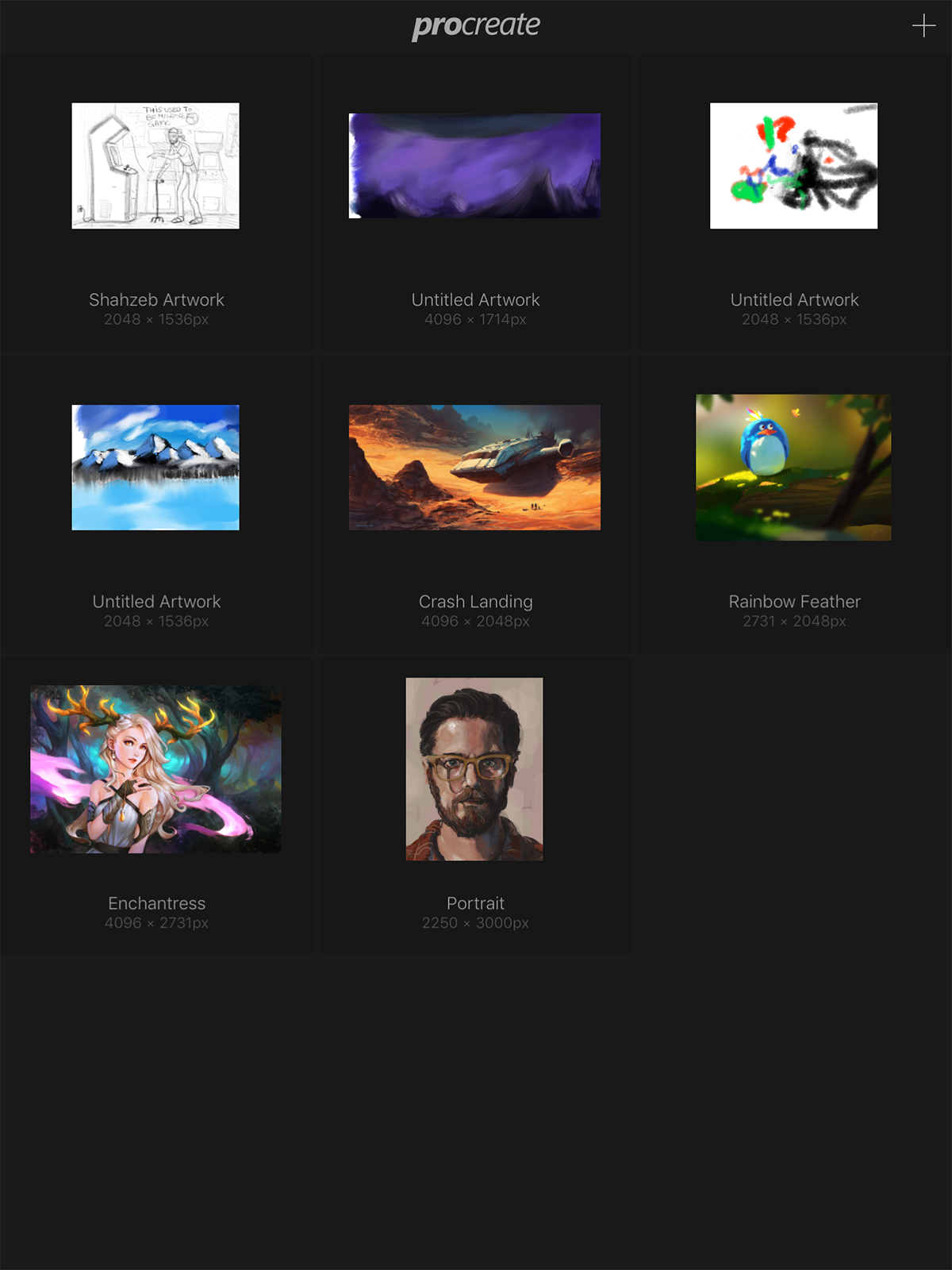
Yeni Bir Tuval Oluşturun
Uygulamayı başlatın. Sağ üst köşede artı düğmesine dokunun. Çalışabileceğiniz farklı tuval boyutlarının bir listesi verilecektir. Varsayılan değer iPad Pro’nuzun çözünürlüğüdür. Bunlar ihtiyaçlarınızı karşılamıyorsa, Yeni Tuval'e dokunabilir ve özel bir tuval boyutu ve çözünürlüğü girebilirsiniz.
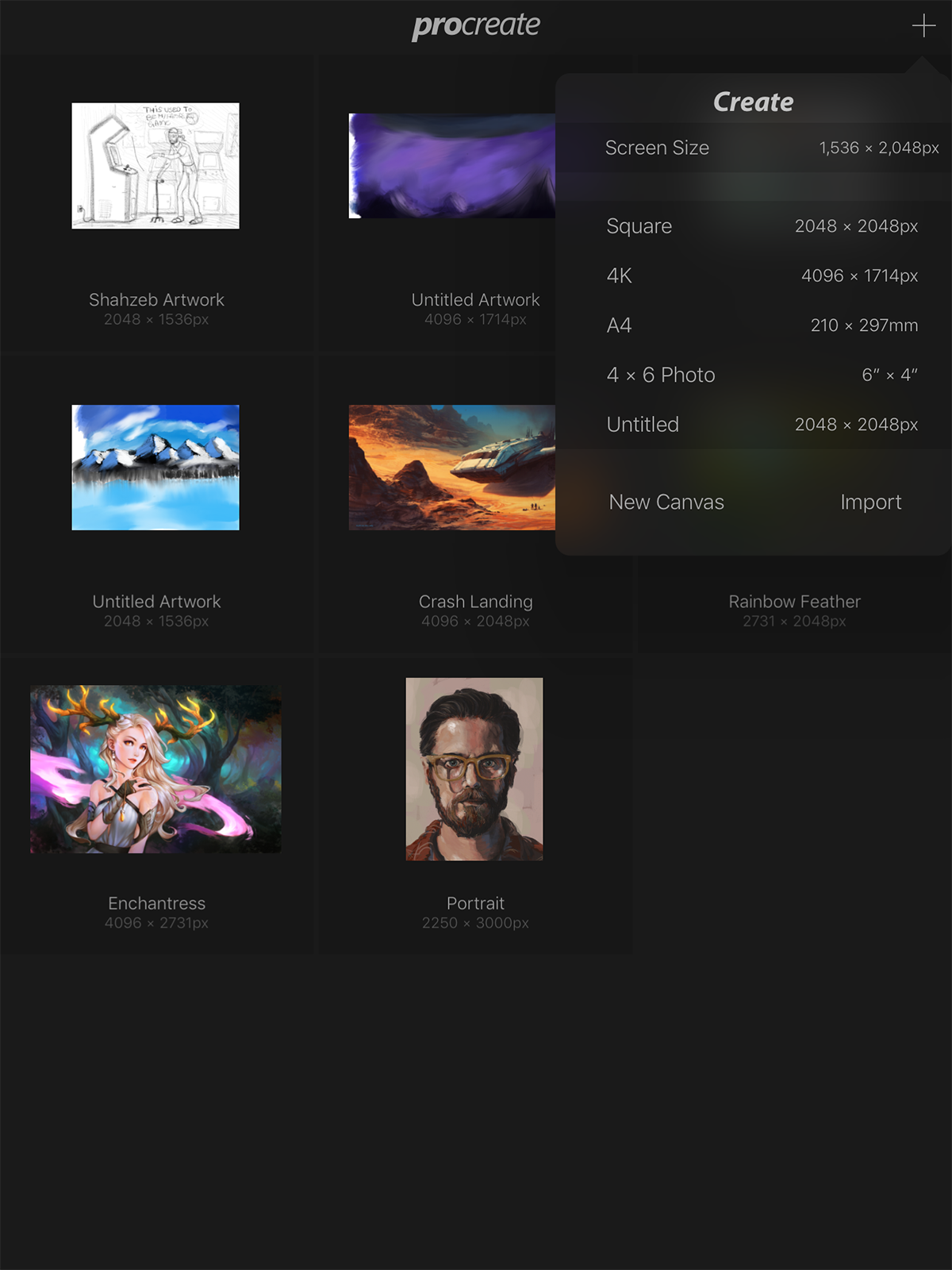
Maksimum çözünürlükler:
- iPad Pro 12,9 ″ - 16384 x 4096 veya 8192 x 8192
- iPad Pro 9.7 ″, iPad Air 2, iPad mini 4-8192 x 4096
- iPad Air 1, iPad 4, iPad 3, iPad mini 3, iPad mini 2-4096 x 4096
- iPad 2, iPad mini 1-4096 x 2616
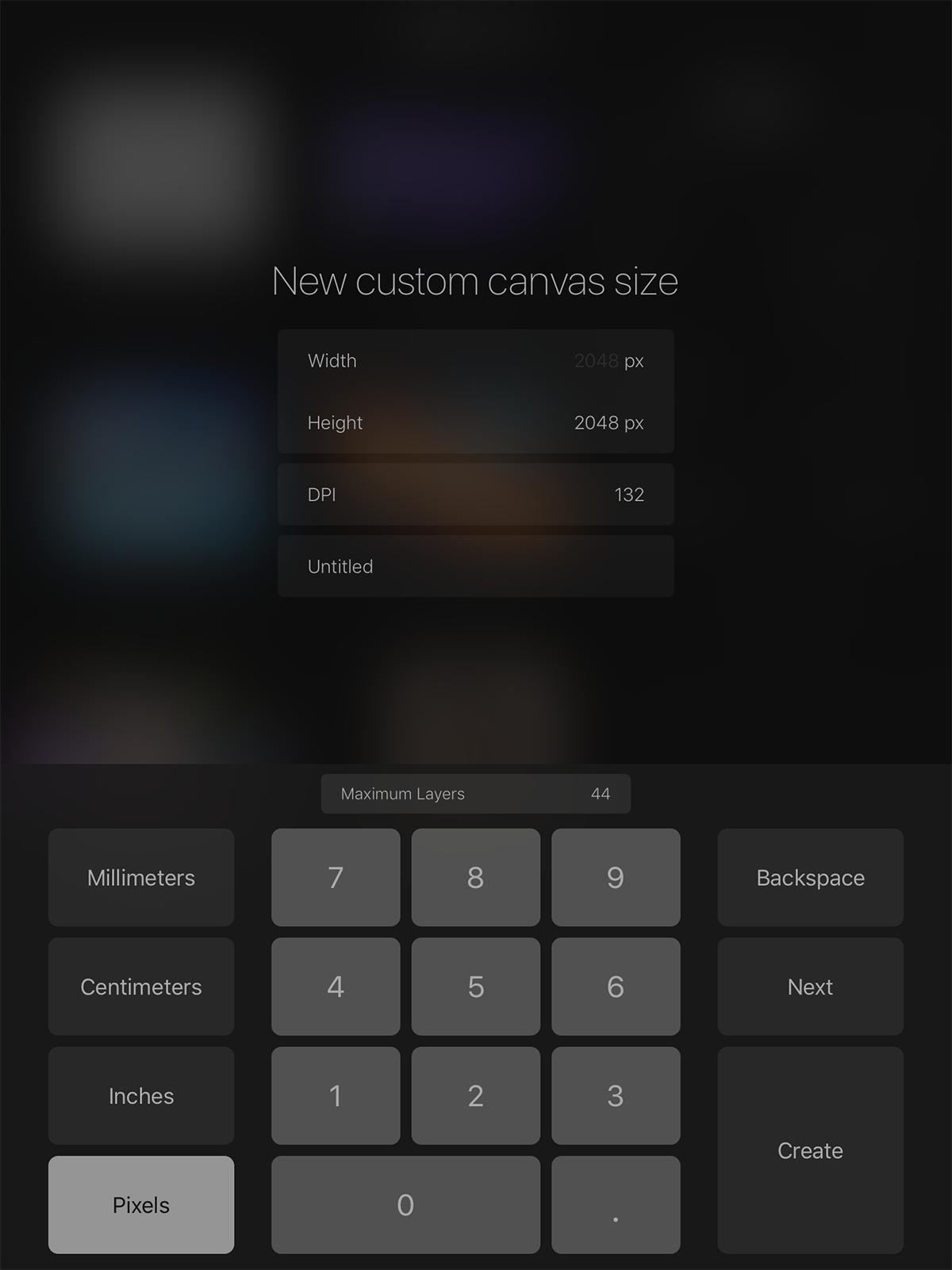
Tuval İçe Aktar
Ayrıca, içine bir tuval de aktarabilirsiniz.Üremek. Bu, başka bir platformdan / cihazdan bir çizim üzerinde çalışmaya devam etmek veya başka bir şablondan çalışmak istiyorsanız durumudur. Tüm dosyalar [dosyaadı] .procreate biçiminde saklanır, ancak PSD dosyalarını içe aktarabilirsiniz. Birini seçin ve başlayalım.
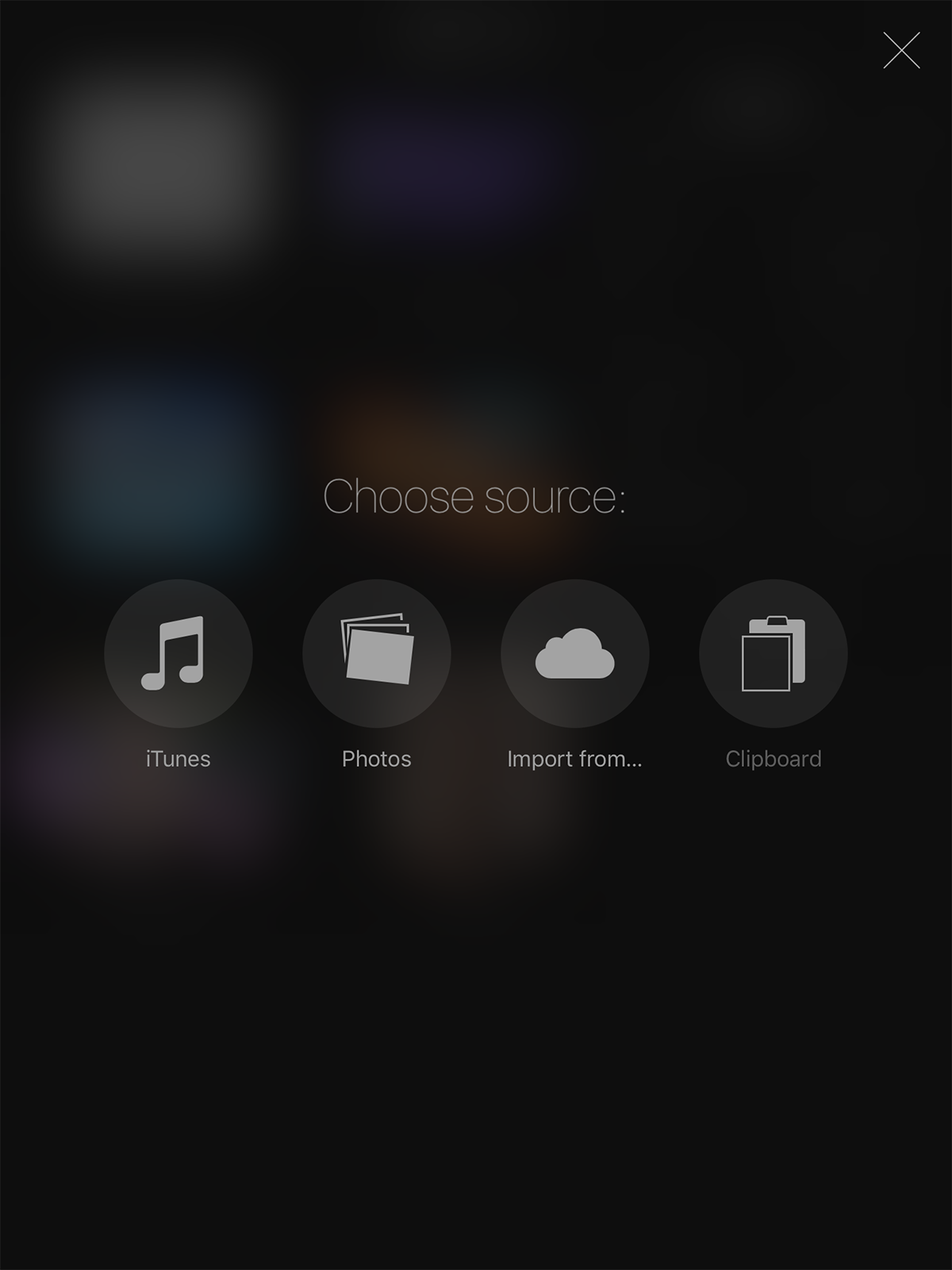
UI Denetimleri
Aşağıdaki ekran görüntüsü, Procreate'de erişebileceğiniz her aracın adını gösterir. Öğeleri seçmek için araçlara, bir boya aracına, bir renk seçiciye, bir silgiye, katmanlara ve daha fazlasına sahipsiniz.
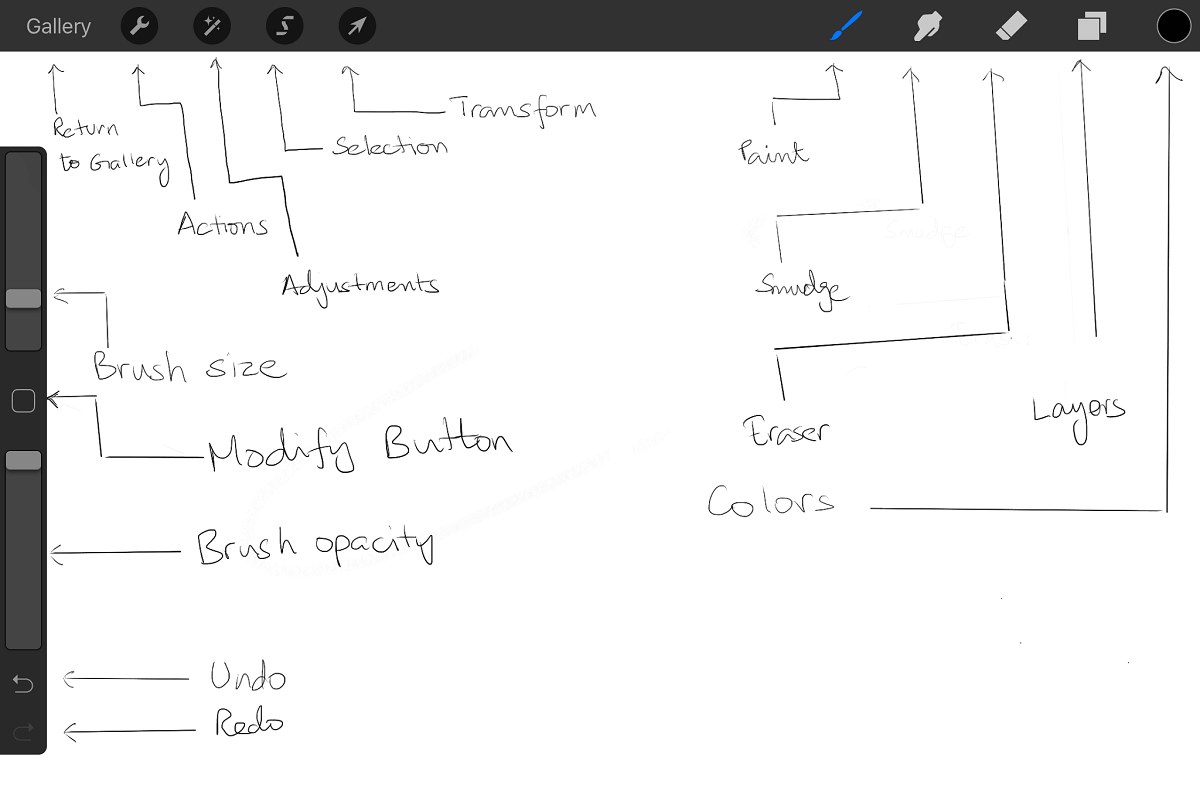
Eylemi Geri Al / Yinele.
Procreate bir seferde 250 adede kadar işlemi geri alabilir. Bir hareketi geri almak için iki parmağınızla ekrana dokunun, art arda daha fazla eylemi geri almak için her iki parmağınızı basılı tutun.
Çok geriye döndüğünüzde, ekrana üç parmağınızla dokunun, son eyleminizi tekrar yapabilirsiniz. Daha fazla hamle yapmak için üç parmağınızla dokunun ve basılı tutun.
Çizim Temelleri
Düz bir çizgi çizmek için çizmeye başlayınbaşlangıç noktanızdan hedefe kadar çekin ve kaleminizi / kaleminizi / parmağınızı kaldırmayın. Şekil düz bir çizgiye yaslanır. Kaleminizi / ekran kaleminizi / parmağınızı kaldırmazsanız, uygun bir konum bulana kadar düz çizgiyi hareket ettirebilirsiniz.
Tüm bir katmanın içeriğini silmek istiyorsanız, ekranı ovmak için üç parmağınızı kullanın. Bu, tüm katmanı boşaltacaktır.
Yakınlaştırmak veya uzaklaştırmak için çimdikleyebilir veyaiki parmağınızla ve tuvali uygun gördüğünüz gibi döndürün. Bu basit bir jest, ama asmak için birkaç deneme alır. Sadece ekranı içeri doğru sıkıştırın, ancak sıkıştırma işlemini tamamlarken parmaklarınızı kaldırın. Bu, görüntüyü ekrana sığdırır. Orijinal hareketine geri koymak için bu hareketin tersini yapın.
Kesme, kopyalama veya yapıştırma seçeneklerini göstermek için 3 parmağınızla aşağı doğru kaydırın.
Tam ekrana geçmek için 4 parmağınızla ekrana dokunun. Geri dönmek için 4 parmakla tekrar dokunun.
Katmanlarla Çalışma
Tüm katmanları görmek için katmanlar düğmesine dokunun. Birden fazla katmanı birleştirmek istiyorsanız, ilk katmanı ve son katmanı sıkıştırın ve sıkın. İkisi arasındaki her katman tek bir katman halinde birleşecektir. Katmanlar menüsünde, birden çok katmanla aynı anda etkileşim kurmak için soldan sağa kaydırın (bir - işareti görürsünüz). Bir katmanın küçük resmine iki parmağınızla dokunursanız, söz konusu katmanın opaklık seçeneklerini görebilirsiniz. Bir katmanın saydamlığını kilitlemek için bir katmanı iki parmağınızla soldan sağa kaydırın. Tüm katmanın tüm içeriğini seçmek istiyorsanız, o katmana iki parmağınızla dokunup basılı tutmanız yeterlidir.
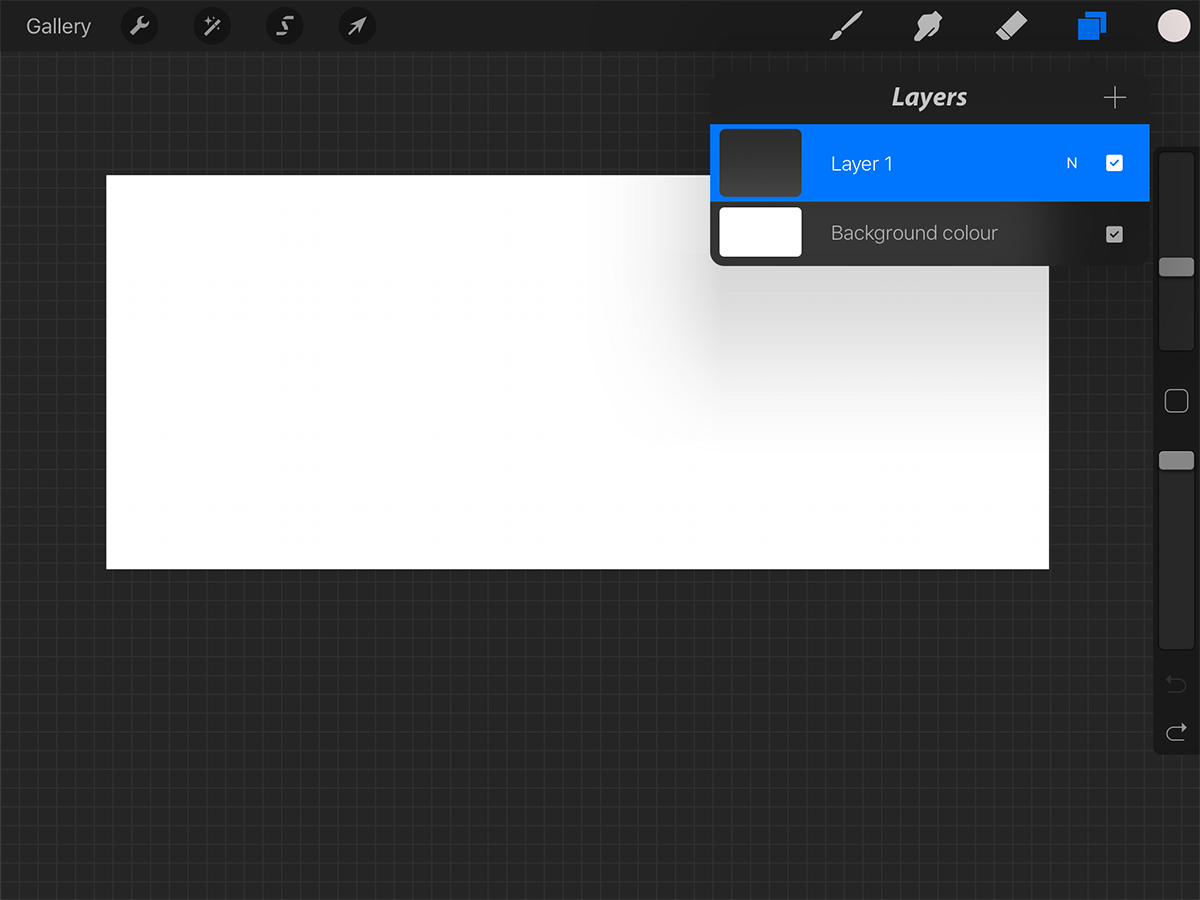
Fırçalar
Hiçbir çizim aracı fırça olmadan tamamlanamaz. Sadece fırça aracına dokunun ve bu uygulama ile birlikte gelen çok sayıda gruptan bir fırça seçin. Her fırçanın bir çizime eklenecek değeri vardır. Profesyonel sanatçılar ne aradıklarını bileceklerdir. Acemi, iyi bir uyum bulmak için farklı olanlarla deney yapabilir.
Birisi size bir fırça gönderdiyse (e-posta, iTunes,veya kendi oluşturduğunuz), içe aktarmak için Fırçalar etiketinin yanındaki + işaretine dokunmanız yeterlidir. Yeni fırçalar İçe Aktarılan adlı ayrı bir klasöre yerleştirilecektir. Bulmak için son Fırça Seti paneline kaydırın ve uygun gördüğünüz gibi değiştirmek için dokunup sürükleyin.
Ayrıca bir silgi için farklı fırçalar da seçebilirsiniz.
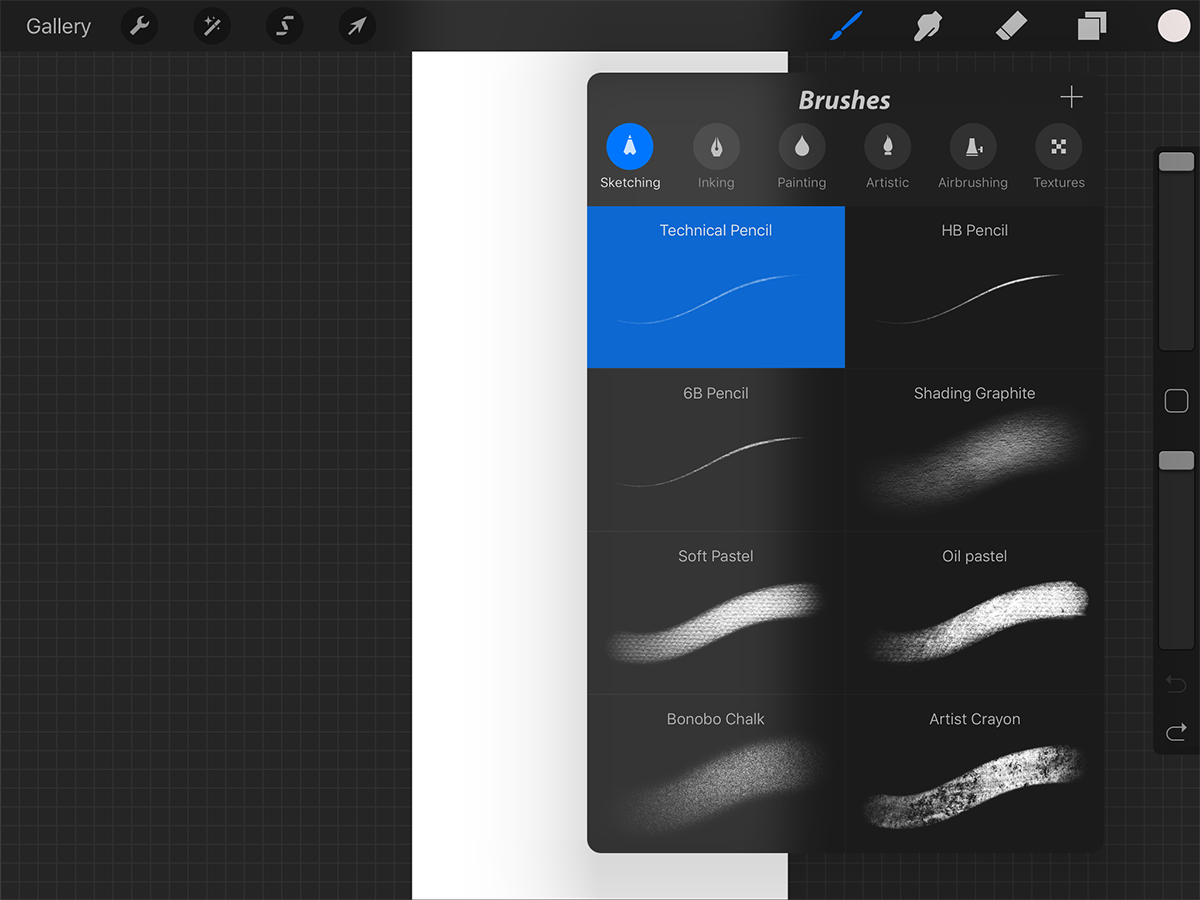
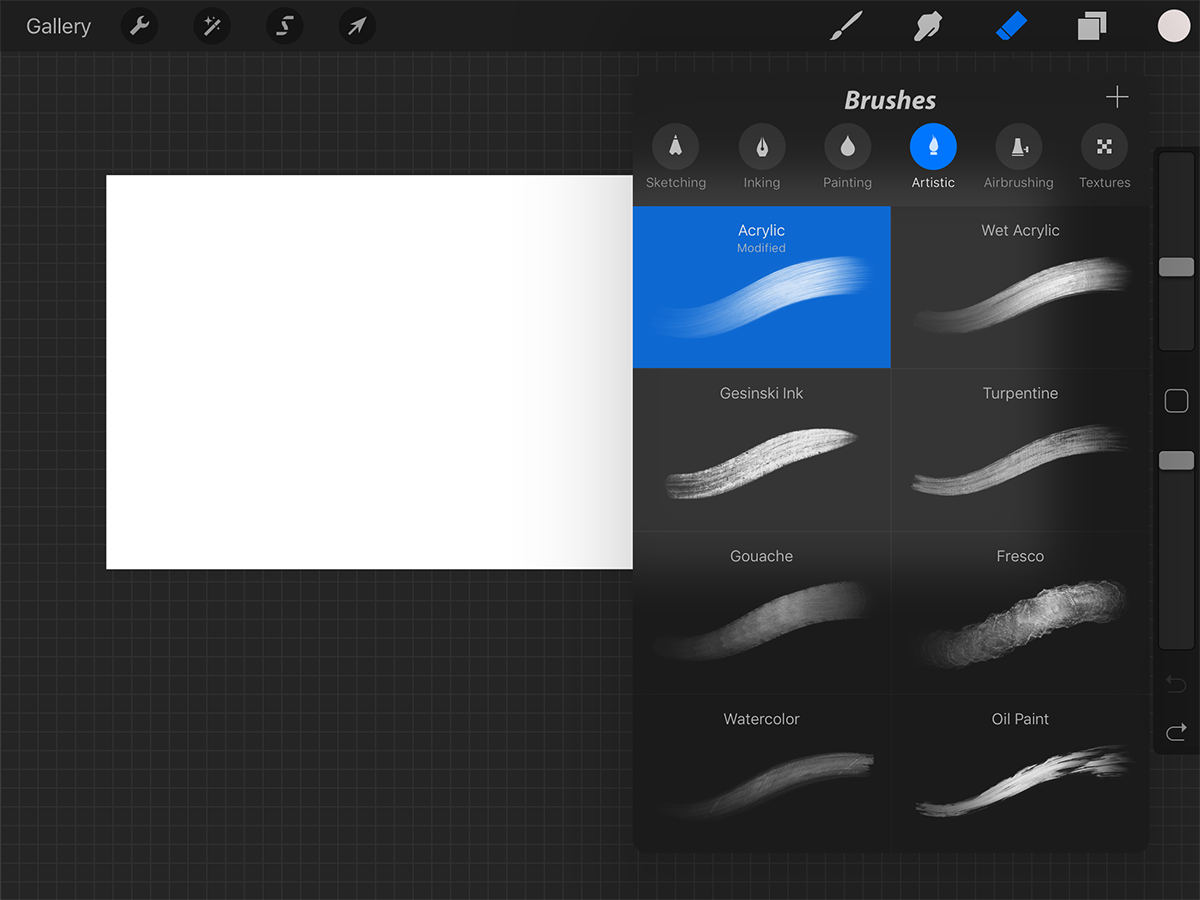
Tercihler ve Renk Seçici
İşlemler düğmesinden,Tercihler düğmesi. Burada çizim ellerini değiştirebilir, arayüz rengini seçebilir (varsayılan karanlık yerine açık renk alabilirsiniz) ve isterseniz değiştirebileceğiniz diğer gelişmiş seçenekleri seçebilirsiniz, ancak daha fazla pratik yapana kadar bunlardan uzak durmanızı öneririz. uygulamasında.
Klasik Renk Seçici'yi seçerseniz, size tek bir renk ve olası tüm geçişlerini gösteren daha geleneksel bir palet görürsünüz. Gölgeleme için çok yararlı bir şey.
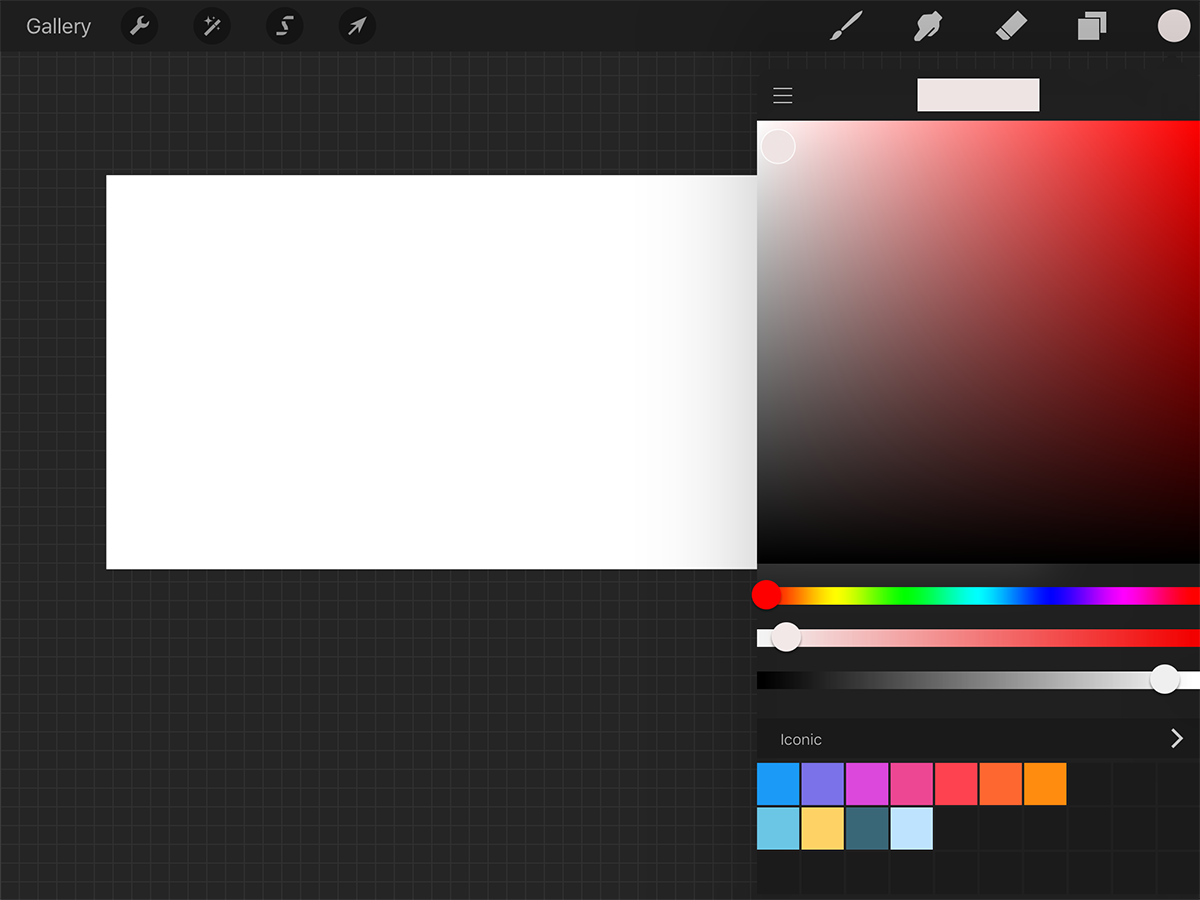
Alternatif olarak, renk seçimini kolaylaştırmak için hem tonlama hem de bir dizi renk sağlayan yeni renk seçiciyi seçebilirsiniz.
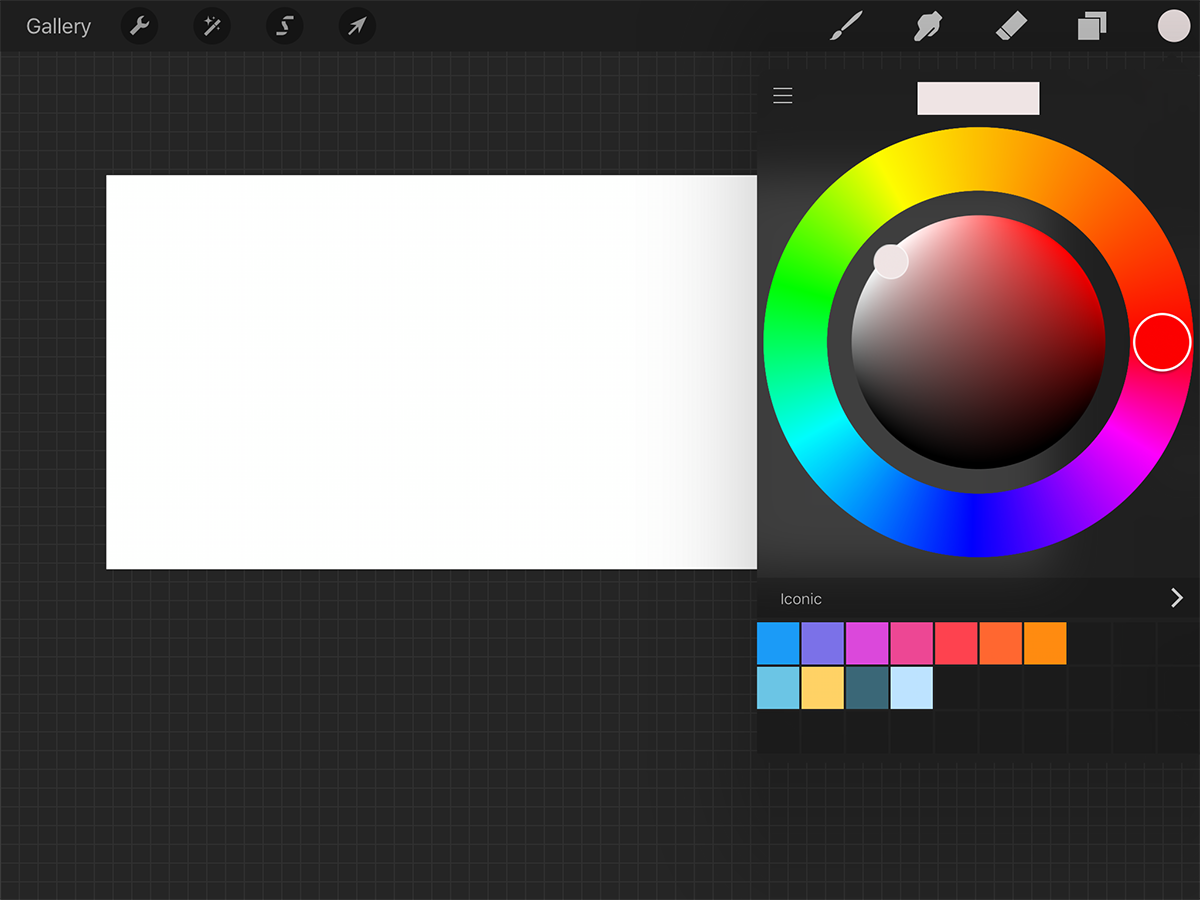
Zaman atlama
Procreate'de çalışmanın en iyi yanı,resminizi bir Timelapse videosunda görüntüleyebilirsiniz. Her konturu (eksi geri alınan konturlar) günlüğe kaydeder ve ardından video olarak dışa aktarmanıza izin verir. Bu, süreçlerini gözden geçiren veya belki de süreçlerini diğer sanatçılarla ileten profesyoneller için yararlıdır.
Artık Procreate ile çalışmaya başlayabilirsiniz. Uygulamanın özellikleriyle ilgili herhangi bir sorunuz varsa, bize bir yorum bırakın, bunun hakkında konuşacağız.




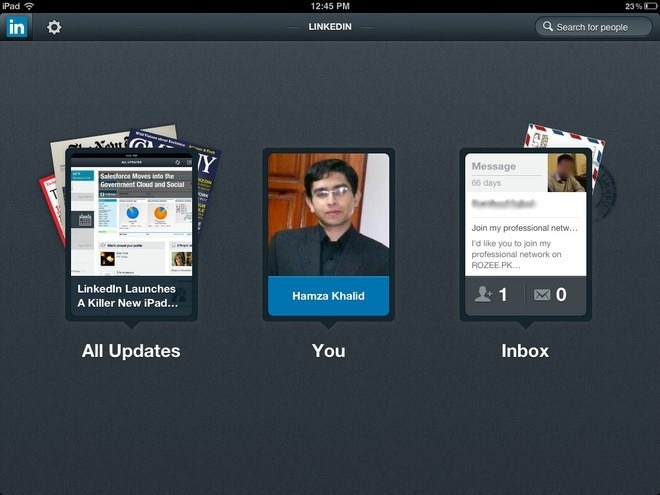




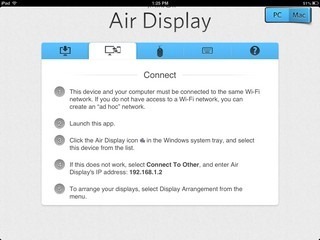



Yorumlar